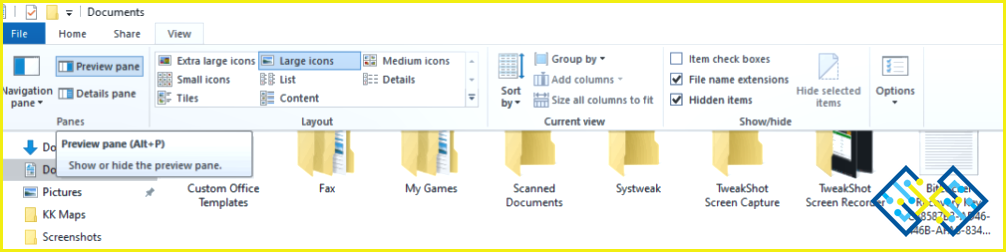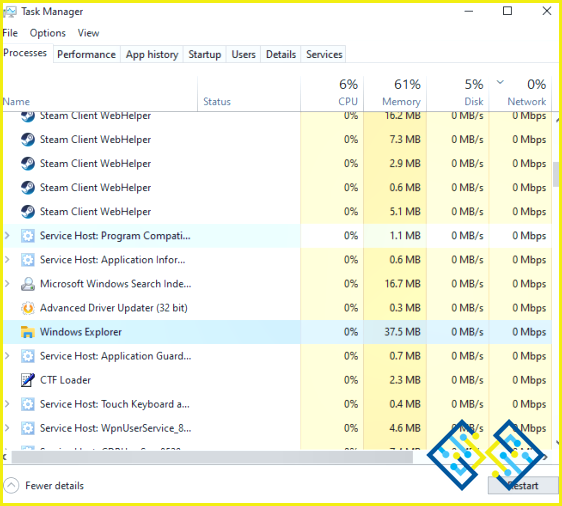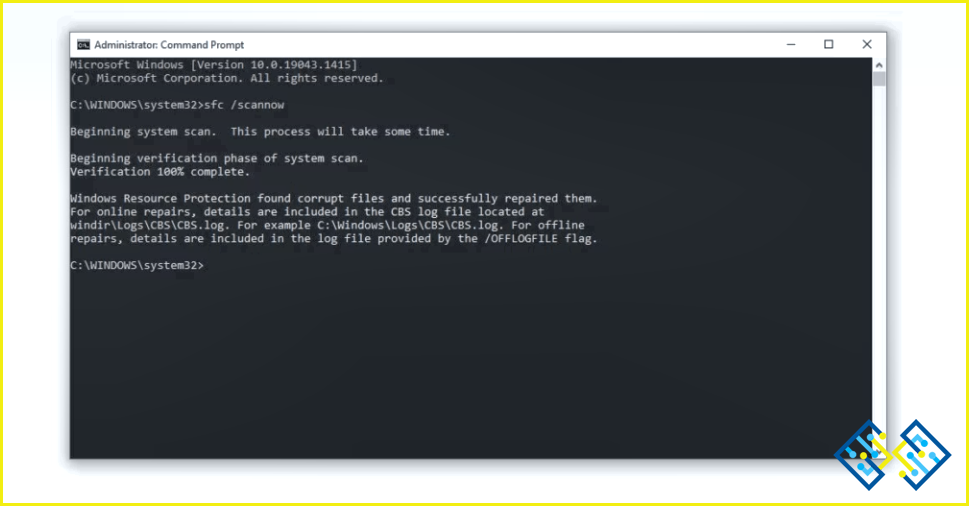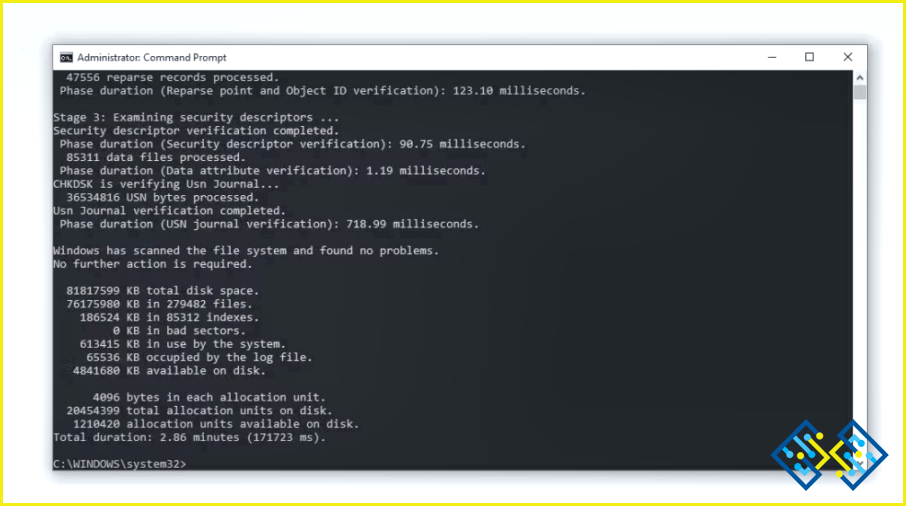5 Formas de resolver los problemas del panel de vista previa en el PC con Windows
Las fascinantes funciones que vienen de serie con el Explorador de archivos de Windows hacen que encontrar archivos y carpetas sea muy fácil. El panel de vista previa, una de sus funciones, le permite ver una vista previa del archivo seleccionado antes de abrirlo. Aunque el panel de vista previa suele estar habilitado y funciona como es debido, hay ocasiones en las que no ofrece una opción de vista previa, no muestra una vista previa de todos los archivos o tarda mucho en responder. Si experimentas alguno de estos problemas, puedes probar los parches que hemos recopilado.
Métodos para resolver los problemas del panel de vista previa en un PC con Windows
Habilitar el panel de vista previa
La opción de vista previa no está presente en el Explorador de archivos, lo que significa que la característica ha sido desactivada. Usted debe habilitarlo como un primer paso. Siga estos pasos para hacerlo:
Paso 1: Vaya al menú haciendo clic con el botón derecho del ratón en el botón de Inicio de Windows en la parte inferior izquierda.
Paso 2: Inicie el Explorador de archivos.
Paso 3: Abrir la pestaña Ver.
Paso 4: Elija la opción de cinta de la ventana de vista previa.
Paso 5: En el panel derecho, encontrará la opción «Seleccionar un archivo para la vista previa.»
Si previamente habías desactivado esta opción, volver a activarla solucionará el problema de inmediato. Cierre el Explorador de archivos y vuelva a abrirlo si no ve esta opción a pesar de que la opción de vista previa esté activada.
Descartar los problemas específicos de los archivos
Cuando el panel de vista previa sólo puede obtener una vista previa de un tipo de archivo pero no puede mostrar una vista previa de otro, eso significa que ese formato no es compatible. Como resultado, no puede obtener una vista previa. Además, el panel de vista previa puede tardar en cargarse si el archivo es muy grande y está cargado de texto y gráficos, así que ten paciencia y deja que lo haga. Si no hay archivos para previsualizar en la ventana de vista previa, es posible que haya problemas del sistema operativo que deban ser investigados.
Inicie de nuevo el Explorador de Windows
Para las utilidades de Windows, el Explorador de Windows ofrece una interfaz gráfica de usuario. Por lo tanto, un ligero problema con esta funcionalidad podría resultar en la ventana de vista previa no funciona como se pretende. Debería reiniciar el proceso en el Administrador de tareas para descartar este escenario. Para ello, siga los siguientes pasos:
Paso 1: Simplemente haga clic con el botón derecho del ratón en el botón Inicio para lanzar el Administrador de tareas.
Paso 2: Localiza el proceso del Explorador de Windows yendo a la pestaña Procesos.
Paso 3: Reinicie el proceso del Explorador de Windows seleccionándolo.
Realice una exploración SFC
Como último recurso, realice un escaneo SFC para asegurarse de que no hay archivos corruptos que provoquen que el Explorador de archivos de Windows muestre incorrectamente el panel de vista previa si un escaneo de virus no soluciona el problema. Para hacer un escaneo SFC, adhiérase a estos pasos:
Paso 1: En el cuadro de búsqueda de Windows, escriba «cmd».
Paso 2: Para ejecutar como administrador, haga clic con el botón derecho en la aplicación Símbolo del sistema y elija Ejecutar como.
Paso 3: Pulsa Enter después de escribir el comando «sfc /scannow».
Examinar los problemas de respuesta del disco duro
Si está utilizando un HDD en lugar de un SSD, el disco duro puede tener tiempos de respuesta lentos que le impidan obtener una vista previa de los archivos o la retrasen. Ejecute un escaneo CHKDSK para descartar por completo los problemas del disco duro, incluso si son poco comunes.
Paso 1: Para ello, realice las siguientes acciones:
Paso 2: Escribe «Símbolo del sistema» en el cuadro de búsqueda de Windows.
Paso 3: Para ejecutar como administrador, haga clic con el botón derecho en la aplicación Símbolo del sistema y elija Ejecutar como.
Paso 4: Escribe el siguiente comando, seguido de la tecla Enter.
Chkdsk
La duración de la operación puede variar dependiendo de lo ocupado que esté su disco duro. Si no se informa de ningún error, puede continuar con el siguiente remedio porque el problema no está relacionado con el disco duro.
La palabra final
Con estas correcciones, puede que su función de panel de vista previa vuelva a funcionar con normalidad. Considere la posibilidad de reiniciar su sistema operativo si todo lo demás falla.
Háganos saber en los comentarios a continuación si tiene alguna pregunta o recomendación. Estaremos encantados de proporcionarle una resolución. Con frecuencia publicamos consejos, trucos y soluciones a problemas comunes relacionados con la tecnología. También puedes encontrarnos en Facebook, Twitter, YouTube e Instagram, Flipboard, y Pinterest.